Win10精简版好用吗?Win10精简版介绍和推荐
相信以后很多小伙伴在重装系统的时候会发现Win10系统版本比较多,除了比较后常见的原版系统之外,还有各种精简版,家庭版等,因此就有小伙伴好奇Win10的精简版好用吗?哪一个精简版值得安装呢?下面就和小编一起来看看吧。

更新日期:2023-06-03
来源:系统之家
在我们日常电脑的使用中,难免会遇到一些电脑问题,以及各种错误代码提示,近期就有用户在启动Xbox里的游戏时,遇到了错误代码为0x80070102的情况,那么有没有什么方法可以解决这一问题呢?别着急,我们来看看小编是如何解决的吧。
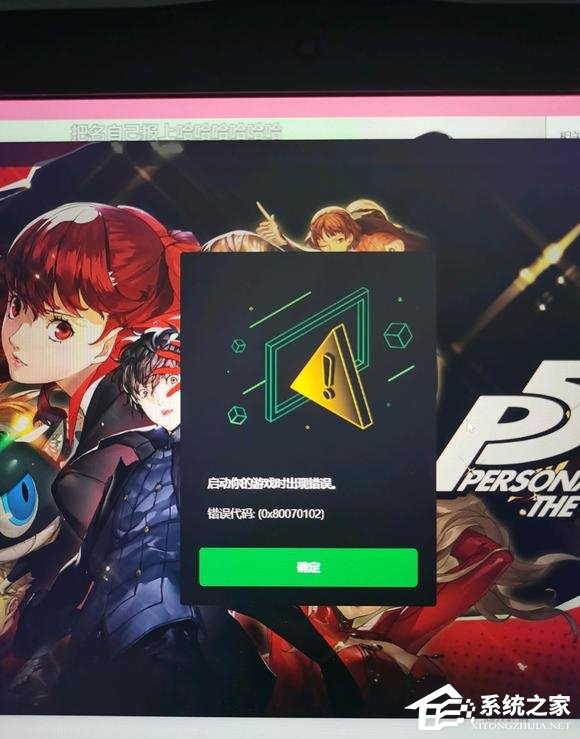
Xbox提示0x80070102的解决方法
更改PC-DNS
开始菜单-设置-网络和Internet-网络和共享中心-点击网络名称-属性-internet协议版本4(tcp/ipv4)-属性-使用下面DNS服务器地址 (还有一种方式:Windows键+i键打开Windows设置-网络和Internet-高级设置-更改适配器选项-鼠标右键点击当前连接的网络选择属性-双击internet协议版本4(tcp/ipv4)-使用下面DNS服务器地址)
方案一:主要DNS:4.2.2.1;辅助DNS:4.2.2.2
方案二:主要DNS:4.2.2.1;辅助DNS:114.114.114.114
方案三:主要DNS:114.114.114.114;辅助DNS:8.8.8.8
方案四:主要DNS:168.126.63.1;辅助DNS:168.126.63.2
方案五:主要DNS:9.9.9.11;辅助DNS:149.112.112.11
可以按照以下方法检查是哪里出问题造成这个错误代码:
1、检查系统残留无效文件
进入系统盘确认是否有0kb的program文件(并非文件夹),如果有该文件需要删除,删除之后测试能否下载游戏。
2、重设网络环境
先操作win+R输入inetcpl.cpl,页面顶端高级下方打开SSL3.0和TLS1.0,1.1,1.2,1.3 在电脑左下角搜索框搜索CMD(以管理员模式运行)输入netsh winsock reset(操作成功提示重置winsock目录成功需要重启电脑)。
3、重置游戏服务
进入电脑设置-应用-找到游戏服务(或者英文Gaming service)-高级选项-重置,如果没有游戏服务需要重置系统或者重新安装系统 游戏服务获取链接:https://www.microsoft.com/zh-cn/p/%E6%B8%B8%E6%88%8F%E6%9C%8D%E5%8A%A1/9mwpm2cqnlhn?activetab=pivot:overviewtab。
4、检查游戏服务是否完整
打开任务管理器-服务-确认下GamingService和GamingServicesNet是否是启动状态 如果两个条目不完整,需要直接重新安装游戏服务。
5、更新系统和应用程式
确认系统版本是否在2004版本以上,g进入电脑设置-更新和安全-检测更新-查看可选更新里确认是否有KB5004476的更新 同时将Xbox app和微软商店等相应更新全部进行更新。
6、重置Xbox app和MS商城
进入电脑设置-应用-找到xbox app以及Microsoft store-高级选项-重置,重置之后在电脑左下角搜索框内输入wsreset并启动,等待窗口加载完成自动跳出应用商店之后在应用商店和xbox app都尝试下下载。
7、更改管理员模式
进入电脑设置-账户-账户信息-改为本地账户登录并赋予管理员权限(管理员模式下运行命令提示指示符输入net localgroup administrators User /add (User指的是本地账户设置的名字) 在 Windows 中创建本地用户或管理员帐户 (microsoft.com)。
8、重装游戏服务
以管理员身份打开RegEdit并删除以下两项: [HKEY_LOCAL_MACHINE \ SYSTEM \ CurrentControlSet \ Services \ GamingServices] [HKEY_LOCAL_MACHINE \ SYSTEM \ CurrentControlSet \ Services \ GamingServicesNet]。
https://support.xbox.com/zh-CN/help/games-apps/troubleshooting/troubleshoot-games-windows-10 点击下方的是否仍有问题,通过界面方案操作重新安装下游戏服务,如果安装游戏服务有报错,麻烦您通过官方链接设置管理员账户;如果仍旧报错,可以重启一下电脑https://support.microsoft.com/zh-cn/windows/%E5%9C%A8-windows-%E4%B8%AD%E5%88%9B%E5%BB%BA%E6%9C%AC%E5%9C%B0%E7%94%A8%E6%88%B7%E6%88%96%E7%AE%A1%E7%90%86%E5%91%98%E5%B8%90%E6%88%B7-20de74e0-ac7f-3502-a866-32915af2a34d
通过以下代码让应用商店重新识别游戏服务:点击Windows+X键后选择Windows Powershell(管理员) 然后键入以下命令点击回车。
Get-appxPackage-AllUsers|Foreach{Add-appxPackage-DisableDevelopmentMode-Register“$($_.InstallLocation)\appXManifest.xml”}
9、检查游戏服务状态
重装游戏服务之后,通过win+X打开任务管理器,确认游戏服务都是开启状态。
需要告知您,如果重置服务仍未解决,很可能是电脑系统方面的问题,您可以考虑直接重置/重装系统;如下我们可以再尝试提供一些电脑端的方案,您自行看看是否需要尝试哦。
10、检查系统问题
电脑左下角搜索cmd,以管理员模式运行命令提示指示符,接着输入sfc /scannow (如果检测到系统有问题,建议直接重置或者重装系统,或者联系windows部门)。
11、检查磁盘联机
Win+x点击磁盘管理,确认下有没有磁盘是未联机状态。
12、停止电脑账户自动登陆
电脑设置-账户-您的信息-停止自动登录微软账户。
13、更改游戏存储路径
Windows 10:前往电脑--设置--系统--存储--更多存储设置--更改保存新内容的位置-在[保存新应用的位置]下,将Xbox和游戏存储选择到非系统盘,再重新安装游戏 Windows 11:前往电脑--设置--系统--存储--更多存储设置--高级存储位置-在[保存新内容的地方]下,将应用和游戏存储选择到非系统盘,再重新安装游戏。
Xbox app内通过如下方法调整安装路径下载游戏: Xbox app--右上角头像--设置--常规--更改安装路径。
14、启动系统服务
WIN+R输入services.msc,找到Delivery Optimization和Background Intelligent Transfer Service确认是启动状态之后并设置启动类型为自动。
15、设置下载模式
WIN+R输入gpedit.msc,展开计算机配置>管理模板>Windows组件>传递优化,找到右侧的下载模式,双击下载模式设置成已启用并在下方下下载模式设置成LAN1/Internet3。
Win10精简版好用吗?Win10精简版介绍和推荐
相信以后很多小伙伴在重装系统的时候会发现Win10系统版本比较多,除了比较后常见的原版系统之外,还有各种精简版,家庭版等,因此就有小伙伴好奇Win10的精简版好用吗?哪一个精简版值得安装呢?下面就和小编一起来看看吧。

Win10精简版如何安装microsoft km-test?Win10精简版安装microsoft km-test方法
microsoft km-test又叫做环回适配器,是一种可用来在虚拟网络环境中进行测试的工具,而一些安装了精简版的小伙伴发现自己系统中没有该功能,那么这个使用要如何去进行安装呢?下面就和小编一起来看看具体的方法吧。
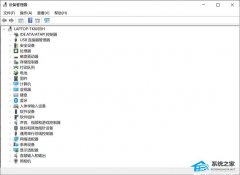
Win10精简版如何关闭病毒和威胁防护?Win10精简版彻底关闭病毒和威胁防护方法
相信很多小伙伴在使用电脑玩一些游戏的时候,经常会遇到系统自动启动病毒和威胁防护,把游戏当成恶意软件删掉,这样虽然能够提升系统安全性,但也为用户带来了不少困扰,而如果要想接着玩的话只能关掉病毒和威胁防护,不过这样也降低了安全系数哦!想要关闭的小伙伴就一起来看看方法吧。
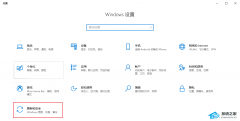
Win10精简版如何升级专业版?Win10精简版升级专业版两种方法教学
Win10精简版如何升级专业版?有用户使用的电脑系统是Win10精简版的,因为这个系统版本中自带的功能和服务比起专业版来说都会更少,所以想要重装Win10专业版来使用。那么Win10精简版如何升级专业版呢?一起来看看以下的操作方法教学吧。
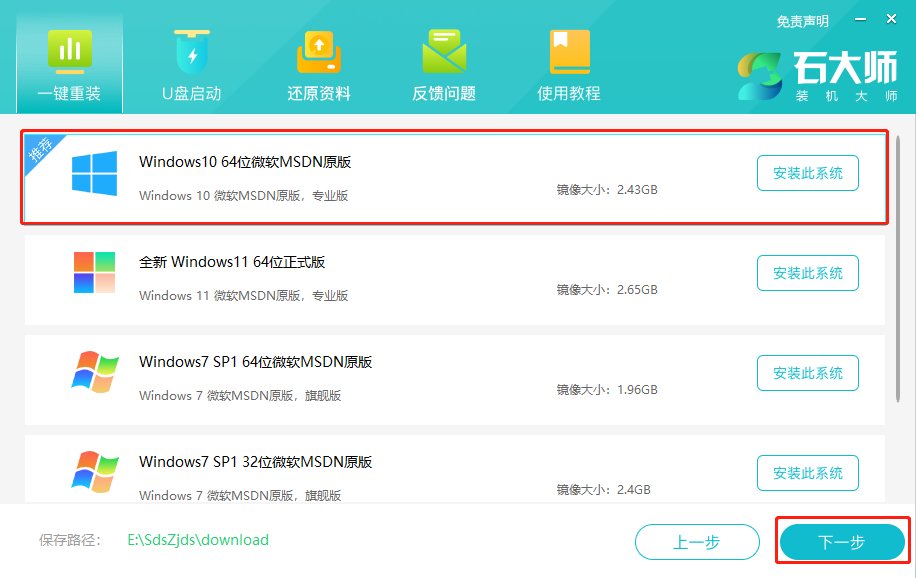
Win10精简版如何恢复完整版?Win10精简版恢复完整版方法教学
Win10精简版如何恢复完整版?Win10精简版系统是经过优化的更加简洁的系统,里面的很多功能和服务项都进行了去除,以此达到更加精简的目的,需要使用的很多系统服务项需要自己安装。那么如何去将Win10精简版恢复完整版使用呢?一起看看以下的操作方法教学吧。

Win10文件前面的勾怎么去掉?Win10文件夹图标的勾去除方法教学
Win10文件前面的勾怎么去掉?有用户发现在系统桌面的文件夹上面会有一个勾号,其实除此之外很多的软件图标也有这个符号,虽然这个符号对我们的使用没有影响,但是有用户觉得观看起来比较奇怪。那么怎么关闭这个符号呢?一起来看看以下的方法分享吧。

Win10怎么恢复到上一次正确配置?Win10系统恢复最后一次正确配置教程
Win10怎么恢复到上一次正确配置?有的时候我们在使用电脑时,如果本次开机出现了一些系统配置的问题,我们可以去进行上一次正确配置的恢复,以此恢复正常的系统配置。那么具体如何去进行操作呢?一起来看看以下的方法教学吧。

Win10玩饥荒闪退怎么回事?Win10电脑开启饥荒出现闪退解决方法
Win10玩饥荒闪退怎么回事?最近有用户在电脑上运行饥荒这款游戏的时候,游戏的进程出现了闪退的情况。其实出现这样游戏闪退的情况还是有许多原因的。我们一起来看看一些可能导致游戏闪退的原因以及相对应的解决方法吧。

Win10没有wlan选项只有以太网解决方法分享
Win10没有wlan选项只有以太网解决方法分享。我们在使用电脑的时候,如果需要连接无线网络的话,那么就会需要去进行wlan功能的开启。有用户发现自己的电脑没有wlan选项了。那么这个问题要怎么去处理呢?一起来看看以下的详细教程分享吧。
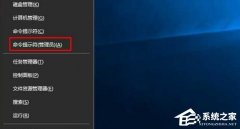
Win10安全模式进不去提示Windows未能启动解决方法
Win10安全模式进不去提示Windows未能启动解决方法分享。有用户电脑开机的时候出现了问题,无法正常的进行系统启动,想要开启安全模式来进行修复却也是无法打开。那么这个情况怎么去进行处理呢?一起来看看以下的操作方法教学分享吧。

神舟战神Z8-CU5NS电脑怎么一键重装Win10系统图文教程分享
神舟战神Z8-CU5NS电脑怎么一键重装Win10系统图文教程分享。使用神舟战神Z8-CU5NS电脑的时候,有部分Win11用户会想要回退到Win10系统来使用。还有的用户在使用停止服务的Win7系统。那么我们怎么去快速进行Win10系统的重装呢?一起来看看以下的重装方法分享吧。

华硕飞行堡垒如何重装系统Win10?华硕飞行堡垒重装Win10系统教程
华硕飞行堡垒是华硕品牌下的笔记本电脑,但是我们在使用中,难免会遇到一些系统问题,而需要去重装系统,对于重装新手来说想必是一件令人头疼的事情,但其实很简单,本期教程小编就为大家分享华硕飞行堡垒重装Win10系统教程,希望你会喜欢。

Win10玩卧龙苍天陨落闪退怎么办?Win10玩卧龙苍天陨落闪退的解决方法
卧龙苍天陨落是一款十分刺激的动作类游戏,自上线就深受很多玩家的喜爱,不过有部分Win10系统的小伙伴发现自己在打开这款游戏的不是闪退就是进不去,导致无法正常的体验,那么这种情况应该怎么办呢?下面就和小编一起来看看解决方法吧。

Win10精简版玩游戏怎么样?Win10精简版游戏性能分享
Win10精简版玩游戏怎么样?有用户电脑的内存空间不是很大,所以想要安装Win10精简版系统来使用。因为自己平时有空的时候比较喜欢玩游戏,所以担心Win10精简版的游戏性能。其实Win10精简版提供了经过优化的游戏版系统,更加适合喜欢玩游戏的用户,需要的用户可以直接下方获取。

Win10精简版怎么升级专业版?Win10精简版一键轻松重装专业版教学
Win10精简版怎么升级专业版?有用户在电脑上安装了Win10精简版使用之后,发现精简版的电脑系统中会缺少一些系统组件,自己需要使用一些微软自带程序的时候,却发现系统没有安装。那么怎么去将Win10精简版升级专业版呢?来看看以下的方法教学吧。
